视频加音乐软件 说话时音乐停止播放 说完继续播放
2017-09-29 NIKI 快速找教程方案 反馈需求 狸窝宝典
『狸窝是帮助用户解决问题 提供教程解决方案 在这个过程中有使用我们自己开发的软件 也有网上找的工具 只要帮助用户解决问题就好!』
前几天有位狸友问:怎么样可以在给视频添加背景音乐以后,想要在某一段人物说台词的时候暂停背景音乐的播放,等台词说完了之后再开始播放背景音乐,就是比如某一句话说完继续播放背景音乐的效果。这个效果可以实现的哦,给视频添加了背景音乐之后,把原视频声音关掉,在某一句台词的时候把背景音乐关掉,视频声音打开。想要知道怎么制作那就往下看吧!好好玩 另外还可以视频加背景音乐中间不设置静音。此教程方案用到的工具下载:http://www.leawo.cn/ND_upload.php?do=info&id=5377 效果视频预览: 若上面视频播放不了,请到这里欣赏:http://v.youku.com/v_show/id_XMzAyMTgwODUwNA==.html 制作这个效果的话,需要用到下面这个工具,在上面把工具下载下来,运行软件之后,在初始界面中可以选择进入“全功能模式”。因为全功能模式的功能是全面的,制作这个效果就要进入全功能模式。尺寸的话选择“16:9” 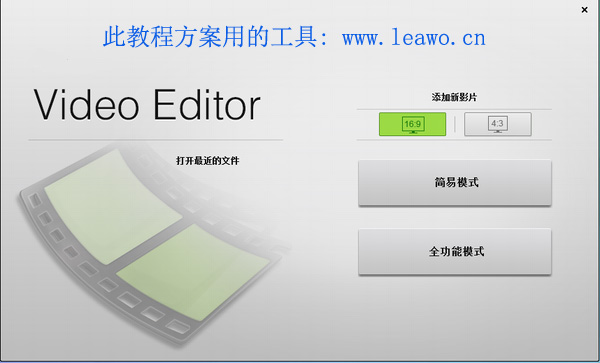 进入到全功能模式中,点击“导入”从电脑中选择要导入的视频和音乐文件,点击“打开” 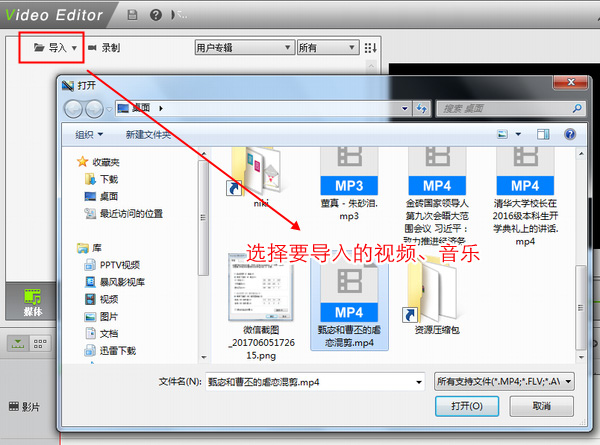 视频和音乐都添加进来后,要把视频添加到时间线中的影片轨里,可以选择右键点击视频并选择“剪辑”,也可以按住视频往影片轨里拖拽,选择哪一种方法都可以添加到影片轨。 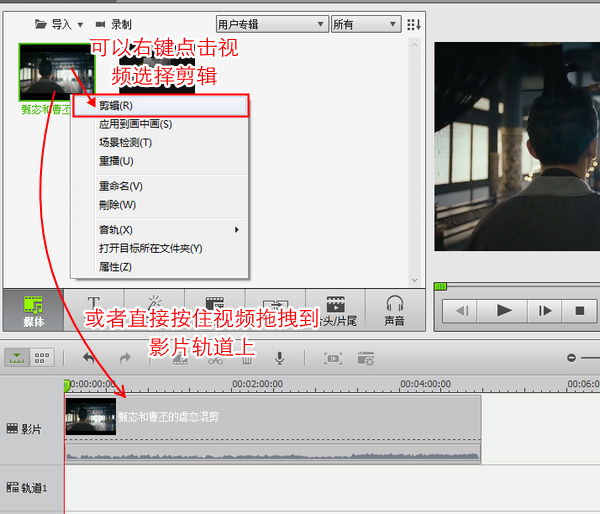 接着就可以把音乐,按住拖拽到音乐轨里去,至于放在视频的哪个位置,就看你自己想要音乐从视频的哪个时间开始播放。 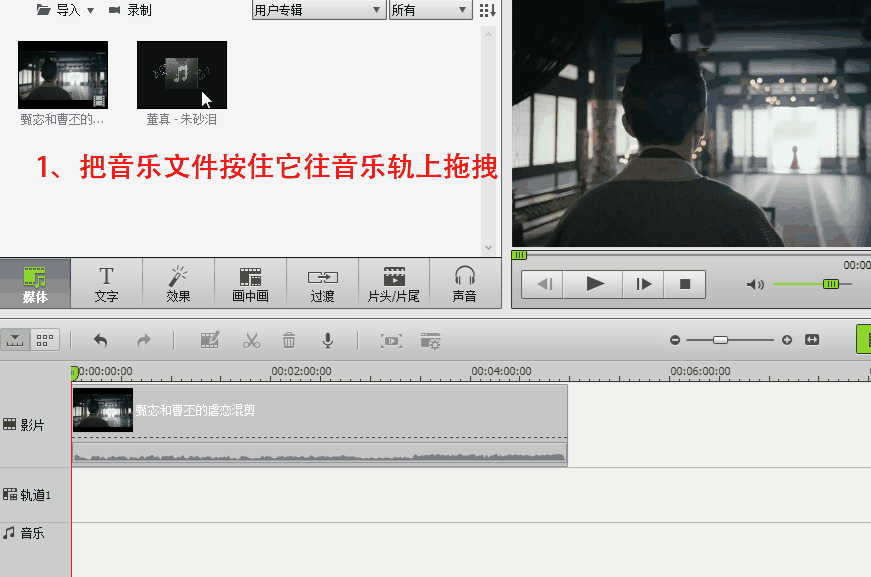 背景音乐添加好了以后,就可以右键点击视频并且选择“静音”功能,静音之后整个视频片段就不会有声音了。 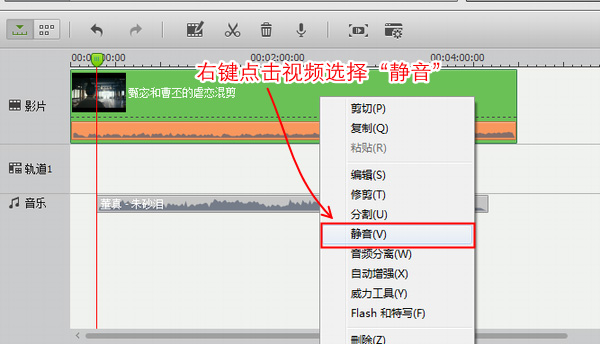 现在进行重要的一步,把进度条拖拽到视频中要显示原声的地方,人物开始说台词之前的位置上,点击选中视频然后点击上方像剪刀一样的“分割”工具,进度条所在的视频片段就被分割开了;接着再把进度条往右拖到人物说完台词后的位置上,然后点击上方的“分割”工具,视频就被分割成了三个部分,中间的片段是人物说台词的部分。 然后背景音乐也是用跟分割视频一样的方法,把中间的视频片段开始和结束的地方所对应的音乐也分割开来。如何操作请看下面动图中的操作: 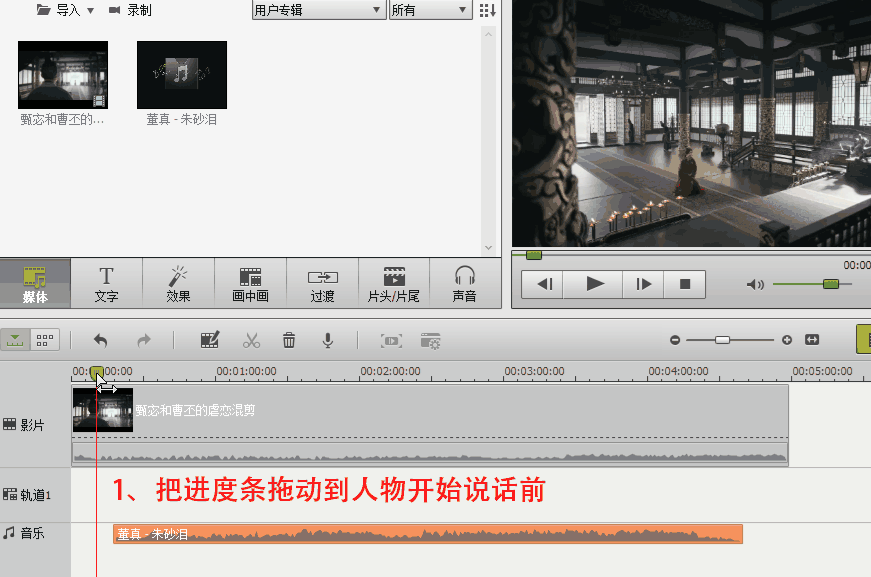 接下来,选中视频的中间片段,右键点击并选择取消掉“静音”功能,然后中间片段的原视频声音就打开了,可以听见声音了。由于我们是要求人物说话的时候背景音乐不播放,所以要把被分割的音频的中间部分删除掉,选中音频点击上方的“删除”图标。播放视频时,人物说话时就不会播放背景音乐了。 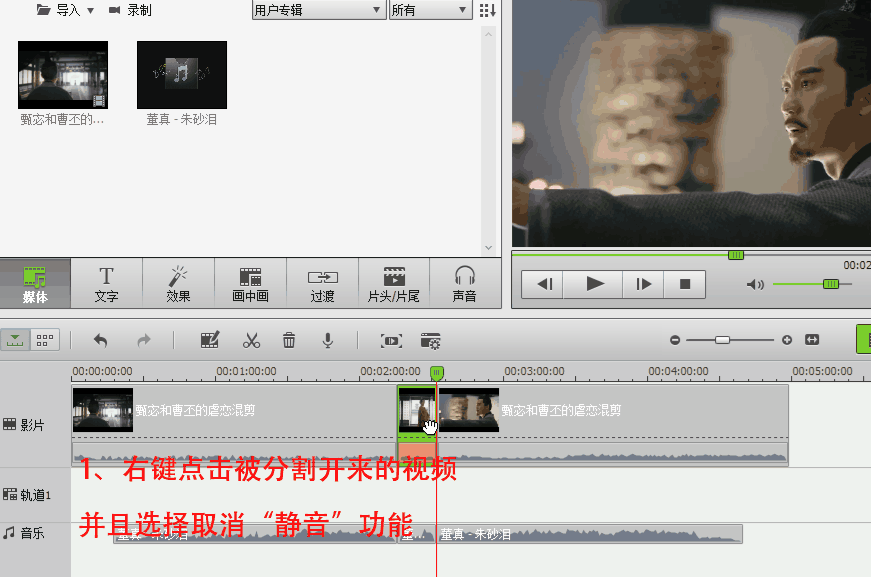 由于切割后的背景音乐,会有种突然播放的效果,不太衔接,所以需要给音乐添加淡入淡出的效果。双击音乐,进入到编辑界面,在里面可以调整淡入和淡出的时间,把所有音频都添加淡入淡出的效果。  大功告成!播放下视频看看效果,觉得效果不错就可以将视频保存下来啦。点击“导出”按钮,接着就会弹出输出界面了,进入到“格式”界面,然后在配置文件中选择下视频输出的格式,一般选择MP4。在名称里可以给视频命名,接着在保存到点击“浏览”在里面设置视频保存路径,最后点击“导出”按钮,开始保存视频。 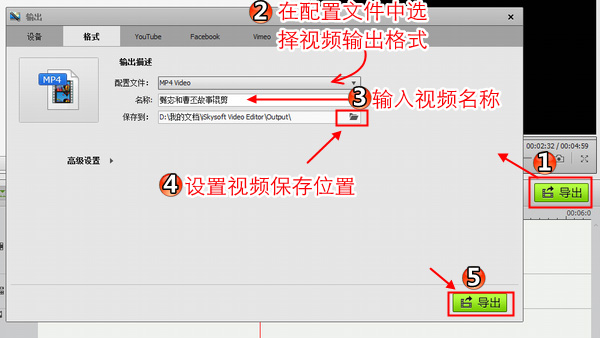 上一点击导出之后,就会弹出正在导出视频的窗口,视频过大的话,导出的时间也会比较久,可以先缩小导出窗口去做一些其他的事情,不要关闭掉正在导出的窗口。等待视频转换到100%之后,视频就转换完成导出成功了!可以选择“查找目标”或“关闭”窗口。 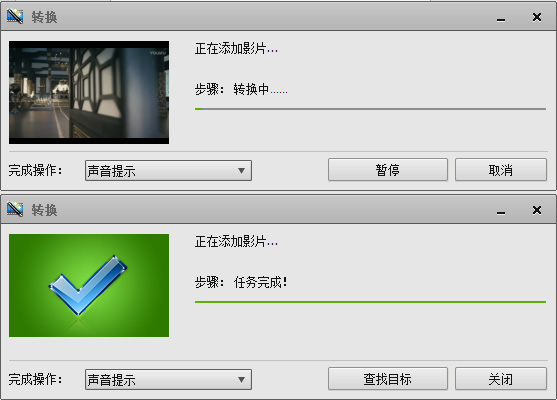 完成了!给视频添加背景音乐之后,在人物说台词的时候暂停背景音乐的播放,然后等人物的台词说完之后,背景音乐继续播放完。如果狸友们在跟着操作过程中,遇到问题,可以联系狸窝在线客服qq41442901。 这个效果可是棒棒的哦,在很多电视剧里或是电影中都会用到这样的方法,所以如果自己制作了一个视频,也可以用到这样的方法哦,跟着教程,仔细的看看文字和对应的截图,你很快就能够学会了!(很多喜欢狸窝的朋友们,都会留言的,其中有一句:这里我会常来的,希望能够在狸窝,遇到更多对网络感兴趣的朋友们!) ∏卐感谢大家支持 奉上笑话一则: (领导说了,分享本文一次小编工资涨0.5元) 为了感谢你帮小编分享,推荐你一个学习小视频制作的方法 >> 录好的视频怎样加字幕 优质教程方案 |